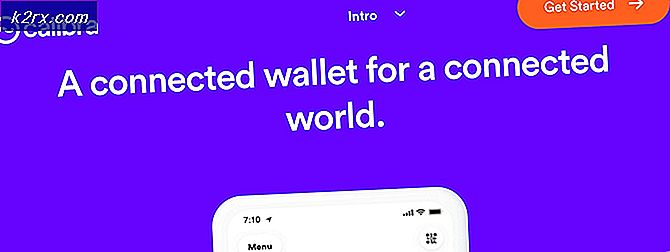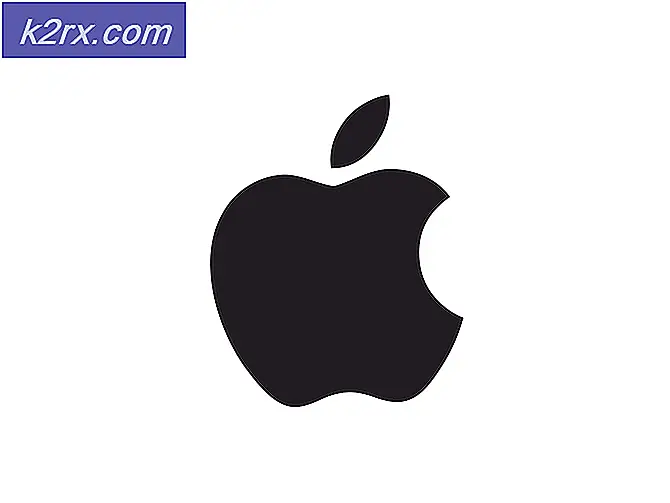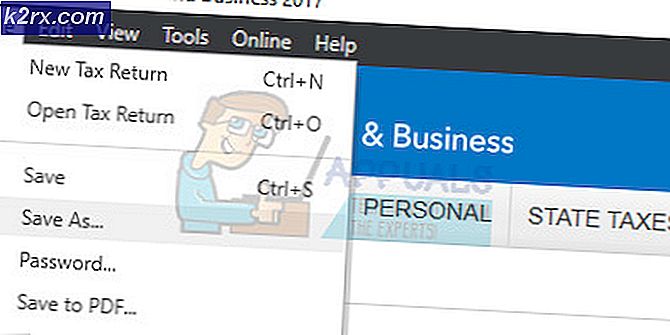Düzeltme: Masaüstü Kısayollarında Beyaz Kutular / Kareler
Bazı Windows 7 kullanıcıları, bir gün içinde bilgisayarlarını açtıklarında, genellikle kısayol simgelerinin alt solunda bulunan tüm kısayol oklarının çirkin beyaz kutularla değiştirildiğini görmek için şaşkın olabilirler. Bu durum aşağıdaki görüntüye benziyor:
Çarpıcı beyaz kutularla değiştirilen kısayol oklarını kullanmak, Windows 7 kullanıcıları arasında düşündüğünüzden daha yaygındır. Bu sorun, hemen hemen tüm durumlarda, bir kullanıcı veya kullandıkları bir program, tüm Windows kullanıcılarının bildiği ve sevdiği kısayol oku için .ico (simge) dosyasını kasıtlı veya istemeden bozduğunda veya siler. Neyse ki, bu sorun için oldukça etkili ve oldukça hızlı bir düzeltme var - sadece kısayol oklarını tamamen kaldırın. Kısayol simgelerini kısayol simgelerinden kaldırırken, artık gerçek bir program ile bu programa kısayol arasında ayrım yapamayacağınız anlamına gelir. Bu, bu kadar çirkin beyaz lekelerden kurtulup, güzel kısayol oklarınızdan kurtulacaktır. ile değiştirildi.
Aşağıdakiler, değiştirildikleri çirkin beyaz kutulardan kurtulmak için bilgisayarınızdan kısayol oklarını kaldırmak için kullanabileceğiniz en kolay yöntemlerden bazılarıdır:
Yöntem 1: Winaero Tweaker kullanarak kısayol oklarını kaldırın.
Winaero Tweaker'ı buradan indirerek ve Bağış'ın yukarısındaki Winaero Tweaker'u İndir'e tıklayarak indirebilirsiniz.
Winaero Tweaker'u yükleyin. Winaero Tweaker'u açın ve sol bölmedeki Görünüm'ün altındaki Kısayol Oku'nu tıklayın.
Sağdaki bölmede, Ok yok seçeneğinin yanındaki küçük daireye tıklayın ve ardından Kısayolu değiştir oku seçeneğine tıklayın.
Bilgisayarınızı yeniden başlatın ve kısayol okunun eskiden olduğu çirkin beyaz kutular kaybolacaktır.
Winaero Tweaker'un, özel bir kısayol oku ile özel bir kısayol okunun yerine 4. Adımda Özel'i tıklatıp özel kısayol okları için .ico dosyasının yolunu belirterek de kullanılabilir. Bunu yapmak için, özel kısayol oklarını da indirmeniz gerekir.
Yöntem 2: Kayıt Defteri Düzenleyicisi'ni kullanarak kısayol oklarını kaldırın.
Çalıştırmak için Windows Logo tuşuna ve R'ye aynı anda basın
Çalıştır iletişim kutusuna regedit yazın ve Tamam'a tıklayın.
Kayıt Defteri Düzenleyicisi'nde
HKEY_LOCAL_MACHINE \ SOFTWARE \ Microsoft \ Windows \ CurrentVersion \ Explorer \ Kabuk Simgeleri .
Explorer altında Kabuk Simgeleri adlı bir klasör yoksa, Gezgin'i tıklayın, araç çubuğunda Düzenle'yi tıklayın, Yeni üzerine gelin ve Anahtar'ı tıklayın. Yeni Anahtar Kabuk Simgelerini adlandırın ve Enter'a basın . Kabuk Simgeler'i tıklayın.
PRO TIP: Sorun bilgisayarınız veya dizüstü bilgisayar / dizüstü bilgisayar ile yapılmışsa, depoları tarayabilen ve bozuk ve eksik dosyaları değiştirebilen Reimage Plus Yazılımı'nı kullanmayı denemeniz gerekir. Bu, çoğu durumda, sorunun sistem bozulmasından kaynaklandığı yerlerde çalışır. Reimage Plus'ı tıklayarak buraya tıklayarak indirebilirsiniz.Sağdaki bölmede, boş bir alana sağ tıklayın, Yeni'nin üzerine gelin ve ardından Dize Değeri'ni tıklayın.
Yeni String Değeri 29'u adlandırın ve Enter'a basın
Değiştirmek için 29 adlı yeni String Değerine çift tıklayın.
% Windir% \ System32 \ shell32.dll, -50 değerini Değer Veri çubuğuna yapıştırın ve Tamam'a tıklayın.
Bilgisayarınızı yeniden başlatın ve bir kez açıldığında, can sıkıcı beyaz kutular ortadan kalkacaktır.
Yöntem 3: .reg dosyası kullanarak kısayol oklarından kurtulun.
Bir .reg dosyası kullanmak, Yöntem 2 ile aynı şeydir, ancak bu yöntem size çok fazla zaman kazandıracaktır ve aynı zamanda bilgisayarınızın kayıt defterinde, çoğu insanın genellikle yapmaktan korktuğu bir şeydir.
Öncelikle, buraya tıklayarak kısayol oklarını devre dışı bırakmak için bilgisayarınızın kayıt defterini düzenleyen .reg dosyasını indirin. .reg dosyasını çift tıklayarak açın .
Doğrulanmamış bir yayıncıdan gerçekten bir program çalıştırmak isteyip istemediğiniz sorulursa, Çalıştır'a tıklayın.
Kayıt Defteri Düzenleyicisi tarafından istendiğinde, Evet'e tıklayın.
.reg dosyası sihrini tamamladıktan sonra, bilgisayarınızı yeniden başlatın ve bu çirkin beyaz kutular gitmiş olacak. .reg dosyası, amacına ulaştıktan sonra silinebilir.
PRO TIP: Sorun bilgisayarınız veya dizüstü bilgisayar / dizüstü bilgisayar ile yapılmışsa, depoları tarayabilen ve bozuk ve eksik dosyaları değiştirebilen Reimage Plus Yazılımı'nı kullanmayı denemeniz gerekir. Bu, çoğu durumda, sorunun sistem bozulmasından kaynaklandığı yerlerde çalışır. Reimage Plus'ı tıklayarak buraya tıklayarak indirebilirsiniz.